Comment ouvrir les paramètres après avoir téléchargé le portefeuille NEON
- Johnathan Smithoriginal
- 2024-09-28 17:29:32421parcourir
Initialisez les paramètres du portefeuille NEON : créez ou restaurez le portefeuille après l'installation, définissez le mot de passe et sauvegardez la phrase mnémonique. Accédez au menu des paramètres pour personnaliser la langue, les unités, l'affichage de la balance et les options de sécurité. Configurez la reconnaissance d'empreintes digitales/faciale, la vérification en 2 étapes et les invites de mot de passe. Sélectionnez le réseau principal ou testnet et définissez les nœuds et les ports. Gérez la liste blanche des contrats, les interactions dAPI et la journalisation.
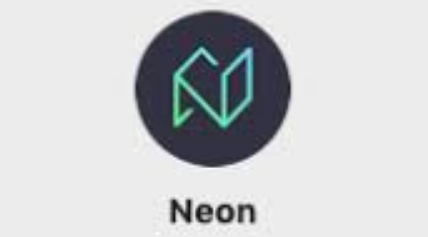
Guide d'ouverture des paramètres du portefeuille NEON
1. Initialiser le portefeuille
- Après avoir installé et ouvert le portefeuille NEON, cliquez sur « Créer un nouveau portefeuille » ou « Restaurer le portefeuille existant ».
- Après avoir choisi de créer un nouveau portefeuille, définissez un mot de passe sécurisé.
- Sauvegardez le mnémonique de votre portefeuille et conservez-le correctement.
2. Entrez dans le menu des paramètres
- Cliquez sur l'icône des trois barres horizontales dans le coin supérieur gauche de l'interface principale.
- Sélectionnez « Paramètres » dans le menu contextuel.
3. Paramètres généraux
- Langue : Sélectionnez la langue d'affichage du portefeuille.
- Unité : Définissez l'unité d'actif affichée par défaut, telle que GAS, NEO.
- Afficher le solde : Sélectionnez le format d'affichage de votre solde, tel que des nombres, des unités ou les deux.
- Ouvrir au démarrage : Activez cette option pour que le portefeuille s'ouvre automatiquement au démarrage de l'appareil.
- Verrouillage automatique : Réglez l'heure à laquelle le portefeuille se verrouille automatiquement lorsqu'il est inactif.
4. Paramètres de sécurité
- Empreinte digitale/Face ID : Activez cette option pour déverrouiller le portefeuille à l'aide d'une empreinte digitale ou d'un visage. reconnaissance.
- 2FA : Activez cette option pour activer la vérification en deux étapes de votre portefeuille.
- Rappel de mot de passe : Définissez un rappel de mot de passe pour vous aider à récupérer votre portefeuille si vous oubliez votre mot de passe.
5. Paramètres réseau
- Mainnet/Testnet : Sélectionnez le réseau principal ou le testnet auquel le portefeuille est connecté.
- Nœud : Sélectionnez un nœud personnalisé ou un nœud par défaut pour vous connecter au portefeuille.
- Port du nœud : Entrez le numéro de port du nœud personnalisé.
6. Autres paramètres
- Liste blanche des contrats : Ajoutez vos adresses de contrat de confiance pour empêcher les contrats malveillants d'accéder à vos actifs.
- dAPI : Permet à d'autres applications d'interagir avec votre portefeuille.
- Journalisation : Activez cette option pour enregistrer l'activité du portefeuille.
- À propos : Afficher la version du portefeuille et les informations de droits d'auteur.
Ce qui précède est le contenu détaillé de. pour plus d'informations, suivez d'autres articles connexes sur le site Web de PHP en chinois!
Articles Liés
Voir plus- Qu'est-ce que le web3 ? Analyse vernaculaire des formulaires web3
- Résumer et organiser les outils et frameworks open source pour le développement du Metaverse
- 4 menaces possibles pour Bitcoin
- Perspectives du marché DeFi en 2024 : un moment important pour l'innovation technologique
- La SEC votera sur l'ETF au comptant Bitcoin la semaine prochaine

